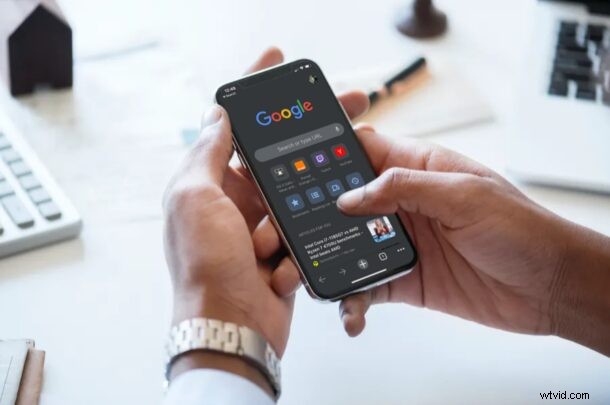
Możesz teraz zmienić domyślną przeglądarkę internetową na iPhonie i iPadzie na Chrome, więc jeśli wolisz używać Chrome zamiast Safari, jest to teraz łatwa opcja, o ile na Twoim urządzeniu działa iOS 14 lub iPadOS 14 lub nowszy.
Przez najdłuższy czas, bez względu na to, jakiej przeglądarki innej firmy używałeś na swoim iPhonie, Safari nadal była domyślną przeglądarką internetową. Oznaczało to, że za każdym razem, gdy klikniesz łącze internetowe w aplikacjach, strona otworzy się w Safari, nawet jeśli wolisz korzystać z innej przeglądarki, takiej jak Google Chrome. Następnie musisz ręcznie przekazać link do Chrome. Biorąc pod uwagę, że Google Chrome jest obecnie prawdopodobnie najpopularniejszą międzyplatformową przeglądarką internetową, zrozumiałe jest, dlaczego niektórzy użytkownicy chcieliby ustawić ją jako domyślną przeglądarkę na iPhonie, iPadzie lub iPodzie touch.
Czy jesteś gotowy, aby ustawić ją jako domyślną przeglądarkę internetową na Chrome na iPhonie i iPadzie? Przejdźmy więc do tego:
Jak ustawić Google Chrome jako domyślną przeglądarkę na iPhonie i iPadzie
Zanim przejdziesz do procedury, upewnij się, że zaktualizowałeś Google Chrome do najnowszej wersji z App Store. I oczywiście Twoje urządzenie musi działać w systemie iOS 14/iPadOS 14 lub nowszym. Teraz bez zbędnych ceregieli zacznijmy.
- Przejdź do „Ustawień” z ekranu głównego iPhone'a lub iPada.

- W menu ustawień przewiń w dół, aż znajdziesz „Chrome” i dotknij go.
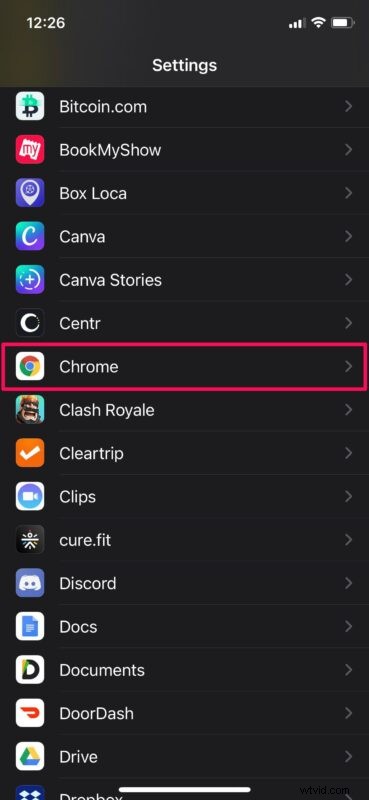
- Następnie znajdziesz opcję „Domyślna aplikacja przeglądarki”, jak pokazano poniżej. Dotknij go, aby kontynuować.
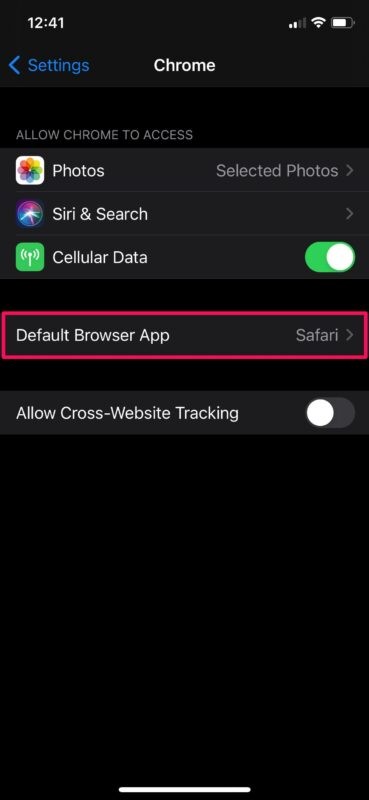
- Teraz po prostu wybierz „Chrome” zamiast Safari i gotowe.
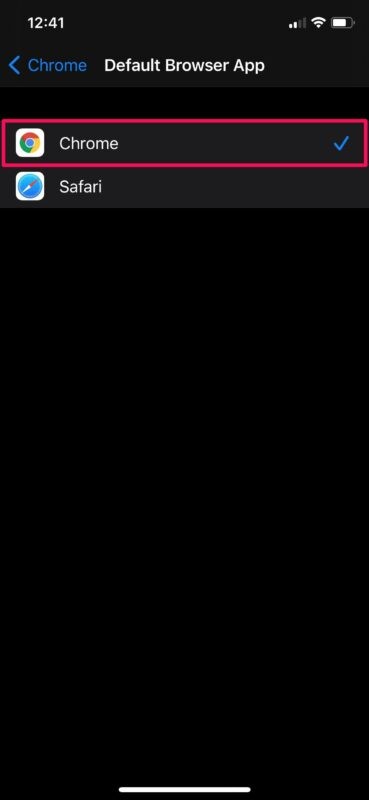
To prawie wszystko. Teraz iPhone lub iPad rozpoznają Chrome jako domyślną przeglądarkę.
Jeśli nie możesz znaleźć domyślnej opcji przeglądarki w ustawieniach Chrome, prawdopodobnie Chrome nie został zaktualizowany lub nie korzystasz z najnowszej wersji systemu iOS lub iPadOS. Dlatego zaktualizuj aplikacje i oprogramowanie systemowe, a powinieneś uzyskać tę możliwość.
Możesz nawet ustawić Gmaila jako domyślną aplikację do obsługi poczty e-mail na iPhonie lub iPadzie, między innymi w innych aplikacjach do obsługi poczty e-mail, ale masz trochę cierpliwości, ponieważ programiści aktualizują swoje aplikacje, aby obsługiwały nowe funkcje i zmiany.
Jest to funkcja, której użytkownicy iOS chcieli od dawna, więc dobrze jest zobaczyć, jak jest dostępna teraz.
Dotyczy to oczywiście iPhone'a i iPada, ale możesz także zmienić domyślną przeglądarkę internetową na Macu na Chrome lub inne.
Korzystaj z Google Chrome jako domyślnej przeglądarki internetowej na iPhonie i iPadzie! Co myślisz o tej funkcji? Czy zmieniłeś domyślną przeglądarkę na swoim urządzeniu? Daj nam znać o swoich doświadczeniach i przemyśleniach w komentarzach.
